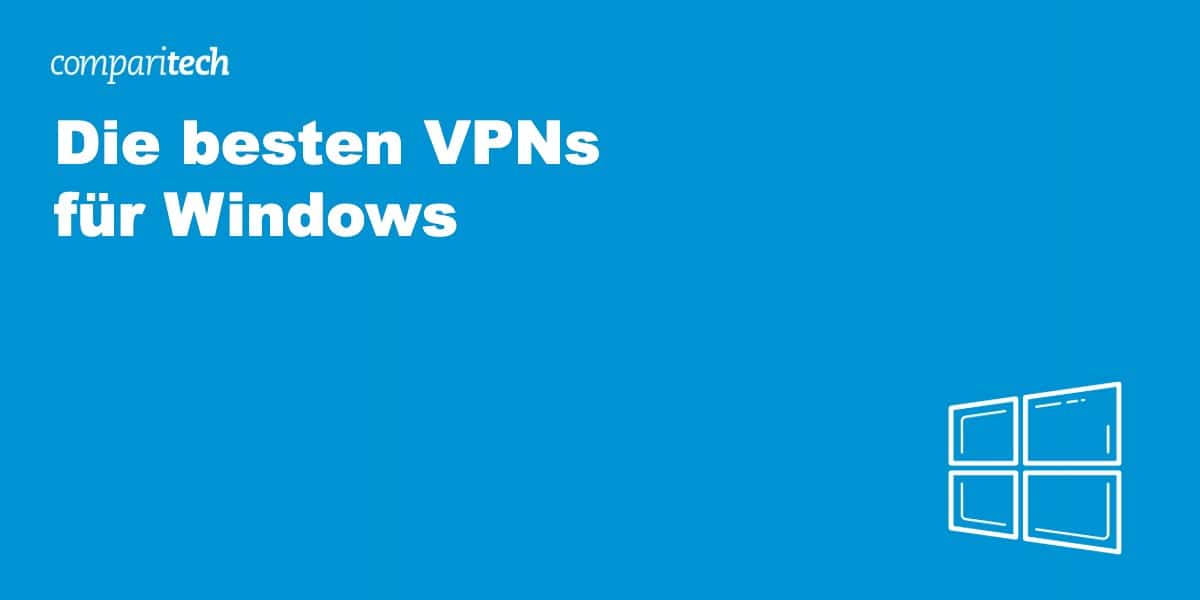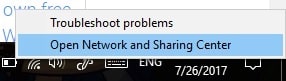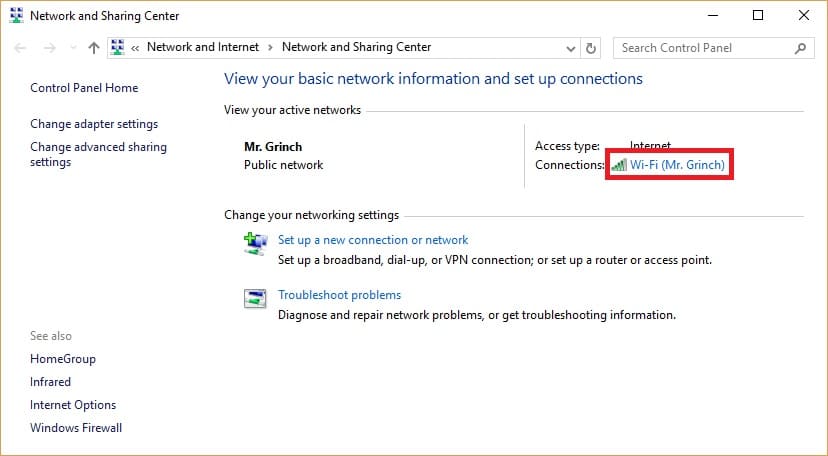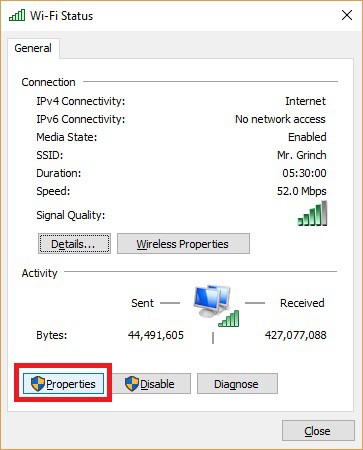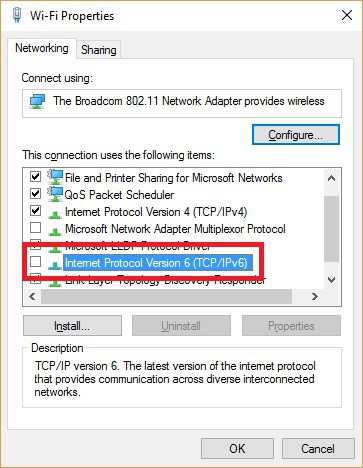Windows-Nutzende in Deutschland haben die Qual der Wahl, was VPNs betrifft, weshalb es nicht einfach ist, den passenden Dienst auszuwählen. Wir wollen Sie in diesem Unterfangen unterstützen, indem wir die besten und sichersten VPNs mit blitzschnellen Servern in Deutschland empfehlen und gleichzeitig einige Alternativen hervorheben, vor denen Sie sich hüten sollten.
Wir sehen es als unsere Aufgabe, Ihnen ein VPN zu empfehlen, das alle Ihre Bedürfnisse hinsichtlich Datenschutz und Sicherheit abdeckt. Ob Sie Ihre Browsing-Aktivitäten vor der Überwachung durch Regierungsbehörden, Internetdienstanbieter oder Netzwerk-Admins schützen möchten oder sich unbegrenzten Zugriff auf globale Streaming-Dienste wie Netflix USA, Hulu, BBC iPlayer und deutsche TV-Dienste beim Reisen wünschen, wir können Ihnen weiterhelfen. Außerdem bieten alle der empfohlenen VPNs benutzungsfreundliche Apps, die reibungslos auf allen Windows-Geräten funktionieren, vom Desktop-PC bis zum Surface.
Die besten VPNs für Windows in Deutschland:
- NordVPN: Das beste Windows-VPN für Deutschland. Es ist sehr schnell und sicher und hat Server in über 59 Ländern, darunter auch in Deutschland. Es funktioniert für den Zugriff auf Zattoo, ProSieben, DMAX, ARD und ZDF. Starke Sicherheitsfunktionen. 30-Tage-Geld-zurück-Garantie.
- Surfshark: Das beste günstige Windows-VPN für Deutschland. Ein datenschutzbewusster Anbieter, der ordentliche Geschwindigkeiten, eine hervorragende Entsperrungsfähigkeit, fantastische Windows-Apps und unbegrenzte Verbindungen bietet.
- ExpressVPN: Schnell und zuverlässig. Guter Schutz der digitalen Privatsphäre. Unterstützt die meisten Streaming-Plattformen, einschließlich Netflix. Die Server in Deutschland entsperren lokale Fernsehsender.
- CyberGhost: Hervorragendes Preis-Leistungs-Verhältnis. Einfach zu bedienende Apps – ideal für alle, die zum ersten Mal ein VPN nutzen. Über 7.000 Server, darunter Hunderte in Deutschland. Privat und sicher. 45-Tage-Geld-zurück-Garantie.
- Private Internet Access: WireGuard-Unterstützung für unterbrechungsfreies Streaming. Apps für Desktop und Mobilgeräte. Gleichzeitige Verbindungen mit bis zu 10 Geräten. Starke Sicherheit, aber nicht die beste Lösung fürs Streaming.
- PrivateVPN: Sitz in Schweden. Die Keine-Protokolle-Richtlinie lässt Torrenting zu. Viele erweiterte Funktionen. Schließen Sie bis zu 10 Geräte gleichzeitig an. Perfekt fürs Torrenting in Deutschland dank Portweiterleitung.
- PureVPN: Schnelles und zuverlässiges VPN, das einfach genug für den Einstieg ist. Geeignet für fast alle Aufgaben und schützt Sie auch an Orten mit strenger Zensur.
NORDVPN 30 TAGE LANG KOSTENLOS TESTEN
NordVPN bietet eine 30-tägige unverbindliche Testversion mit vollem Funktionsumfang. Melden Sie sich einfach hier an. Sie können das am besten bewertete VPN für Windows einen Monat lang ohne Einschränkungen nutzen. Installieren Sie es einfach auf dem Windows-Gerät Ihrer Wahl und schon können Sie loslegen.
Es gibt keine versteckten Bedingungen. Wenden Sie sich einfach innerhalb von 30 Tagen an den Kundensupport, falls Sie entscheiden, dass NordVPN nicht das Richtige für Sie ist, und Sie erhalten eine vollständige Rückerstattung. Starten Sie hier Ihren NordVPN-Test.
Die besten VPNs für Windows in Deutschland
Um die absolut besten VPNs für Windows 7, 8, 8.1, 10 und 11 zu finden, haben wir Anbieter auf folgende Kriterien geprüft:
- Protokollierungsrichtlinie
- Sicherheitsmerkmale und Verschlüsselung
- Verbindungsgeschwindigkeit und Benutzerfreundlichkeit
- App-Design und Kompatibilität
- Kundenbetreuung
- Entsperrung von Websites und Umgehung von Zensurmaßnahmen
- Server in Deutschland
Ausführlichere Informationen darüber, wie wir VPNs prüfen, finden Sie im Abschnitt zur VPN-Testmethodik weiter unten.
Hier ist unsere Liste der besten VPNs für Windows 7, 8, 10 und 11:
1. NordVPN

Apps verfügbar für:
- PC
- Mac
- IOS
- Android
- Linux
- FireTV
Webseite: www.NordVPN.com
Geld-zurück-Garantie: 30 DAYS
NordVPN liegt an erster Stelle unserer Liste von Windows-VPNs für Deutschland. Es bietet spezialisierte Server wie Anti-DDoS für besonders stabile Verbindungen, ultraschnelles Streaming für qualitativ hochwertige Videos, Doppel-VPN für zusätzlichen Datenschutz und Tor-over-VPN für zusätzliche Anonymität. Es speichert weder Verkehrs- noch Metadatenprotokolle.
NordVPN verwendet Verschlüsselung auf Militärniveau und der Kundendienst hat in unserem Test schnell auf Support-Anfragen reagiert. Dieses VPN bietet sicheren Zugriff auf Netflix, Hulu, Amazon Prime Video, BBC iPlayer und HBO Max. Außerdem verfügt es über Server in Deutschland, welche ProSieben, Zattoo, TV Now, DMAX, ZDF und andere Sender entsperren.
NordVPN betreibt mehr als 5.400 Server in 59 Ländern. Sie können Serverstandorte aus einer Karte oder einer Liste auswählen. Die Geschwindigkeiten sind hervorragend und reichen aus, um Videos in HD zu streamen und Dateien schnell herunterzuladen. Perfekt für das Streaming auf jedem Computer mit Windows 7 oder höher. Es ist schwer, ein Windows-VPN mit mehr Funktionen zu finden. Sie können es mit der 30-tägigen Geld-zurück-Garantie risikofrei testen.
Vorteile:
- Außergewöhnlich hohe Geschwindigkeiten
- Umfangreiches Angebot an Servern weltweit, einschließlich in Deutschland
- Spezialisierte Server für besonders stabile Verbindungen
- Ausgezeichnete Sicherheitsfunktionen
- 24/7-Support
Nachteile:
- Der Verbindungsaufbau mit der Desktop-App kann etwas länger dauern
Unsere Bewertung:
DAS BESTE VPN FÜR WINDOWS-GERÄTE:NordVPN ist unsere erste Wahl. Es bietet unglaubliche Geschwindigkeiten und funktioniert mit den meisten Streaming-Diensten, einschließlich Netflix. Hervorragende Datenschutz- und Sicherheitsfunktionen. Testen Sie es risikofrei mit einer 30-tägigen Geld-zurück-Garantie.
Lesen Sie unsere vollständige Bewertung von NordVPN.
2. Surfshark

Apps verfügbar für:
- PC
- Mac
- IOS
- Android
- Linux
Webseite: www.Surfshark.com
Geld-zurück-Garantie: 30 DAYS
Surfshark ist ein kostengünstiges VPN mit Sitz in den Niederlanden. Es handelt sich um einen vertrauenswürdigen Dienst, der keine persönlich identifizierbaren Informationen aufzeichnet. Er verfügt über 3.200 Server in mehr als 100 Ländern und ist schnell genug für das Streaming, Torrenting und Surfen. Dieser Dienst sichert Ihren Datenverkehr mit IPv6-, DNS- und WebRTC-Leck-Schutz, 256-Bit-AES-Verschlüsselung und einem Kill-Switch (in allen Versionen der Software).
Mit diesem VPN können Sie aus dem Ausland auf Plattformen wie Netflix und BBC iPlayer zugreifen. Dank Servern in Deutschland können Sie damit im Ausland deutsche Fernsehsender oder Internet-Banking entsperren. Außerdem werden Werbung und Malware automatisch blockiert, damit Sie durch nichts von Ihren Lieblingssendungen abgelenkt werden. Schließlich enthält Surfshark einen No-Borders-Modus, mit dem Sie landesweite Internetsperren umgehen können, und das sogar in China. Der 24/7-Kundensupport ist per Live-Chat erreichbar.
Surfshark bietet Apps für Windows 7, 8, 10 und 11, Android, iOS, macOS und Linux-Systeme. Das VPN kann auch manuell für die Verwendung mit Heimroutern konfiguriert werden.
Vorteile:
- Großes Servernetzwerk in über 100 Ländern, einschließlich Deutschland
- Breite Palette von Sicherheitsfunktionen
- Führt keine Protokolle
- Schnell genug für HD-Live-Streaming
- 24/7-Kundensupport
Nachteile:
- Bei unseren Tests haben wir einige langsame Geschwindigkeiten festgestellt
Unsere Bewertung:
DIE BESTE WAHL FÜR EIN BESCHEIDENES BUDGET:Surfshark funktioniert hervorragend auf Windows-Computern in Deutschland. Sie können Ihr Konto dank unbegrenzter Verbindungen mit Freunden und Verwandten teilen. Starker Schutz der Privatsphäre, großartige Entsperrungsfähigkeit und eine 30-Tage-Geld-zurück-Garantie.
Lesen Sie unsere vollständige Bewertung von Surfshark.
3. ExpressVPN

Apps verfügbar für:
- PC
- Mac
- IOS
- Android
- Linux
Webseite: www.ExpressVPN.com
Geld-zurück-Garantie: 30 DAYS
ExpressVPN hat seinen Sitz auf den Britischen Jungferninseln, fernab der Reichweite von Überwachungsbehörden in Deutschland, den USA und Großbritannien. Es speichert keine Verkehrsprotokolle und verwendet die stärkste verfügbare Sicherheit, einschließlich 256-Bit-AES-Verschlüsselung und Perfect Forward Secrecy. Nutzende können aus über 3.000 Servern in 94 Ländern wählen, einschließlich in Deutschland. Der Live-Chat-Support ist rund um die Uhr verfügbar. ExpressVPN funktioniert mit Netflix, Hulu, BBC iPlayer, Amazon Prime Video und HBO Max sowie mit gängigen deutschen TV-Plattformen.
Die Geschwindigkeiten sind in der Regel hoch und zuverlässig und gewährleisten schnelle Downloads und Video-Streaming in hoher Qualität ohne Pufferungen. Die App verfügt über einen Kill-Switch und Leck-Schutz.
Es gibt auch Apps für macOS, iOS, Android, Linux und bestimmte WLAN-Router.
Vorteile:
- Hohe Geschwindigkeiten
- Funktioniert mit allen wichtigen Streaming-Diensten, einschließlich Netflix, Zattoo, TV Now, Amazon Prime Deutschland und anderen
- Branchenführende Sicherheits- und Datenschutzfunktionen
- Erlaubt Torrenting
- 24/7-Kundensupport
Nachteile:
- Mangel an erweiterten Konfigurationen
- Streaming-Server sind nicht gekennzeichnet
Unsere Bewertung:
EIN SOLIDES ENTSPERRUNGSTOOL:ExpressVPN entsperrt zuverlässig alle wichtigen Streaming-Dienste mit schnellen Geschwindigkeiten für HD-Streaming ohne Pufferungen. Verfügt über zuverlässige Server in Deutschland und 94 weiteren Ländern. Viele Sicherheits- und Datenschutzfunktionen. 30-Tage-Geld-zurück-Garantie.
Lesen Sie unsere vollständige Bewertung von ExpressVPN.
4. CyberGhost

Apps verfügbar für:
- PC
- Mac
- IOS
- Android
- Linux
Webseite: www.Cyberghost.com
Geld-zurück-Garantie: 45 DAYS
CyberGhost hat sein Angebot im vergangenen Jahr mit einer Reihe neuer Server, Funktionen und Websites, die es nun entsperren kann, erweitert. Das Unternehmen führt keine Protokolle über die Aktivitäten der Nutzenden oder ihre tatsächlichen IP-Adressen. Die Verbindungen sind zuverlässig und CyberGhost hat in unseren Geschwindigkeitstests gut abgeschnitten. Der Tunnel zum VPN-Server ist mit einer 256-Bit-AES-Verschlüsselung gesichert. Der Live-Chat steht Ihnen rund um die Uhr und in vier Sprachen zur Verfügung.
Die Windows-App ermöglicht es, den Server nicht nur nach dem Standort, sondern auch nach dem gewünschten Verwendungszweck auszuwählen. Egal, ob Sie eine staatliche Firewall oder die des Arbeitgebers umgehen, eine öffentliche WLAN-Verbindung sichern oder auf eine bestimmte Streaming-Website zugreifen möchten, CyberGhost hat etwas für Sie. Sie können sogar einen Server auswählen, der auf der spezifischen Streaming-Website basiert, auf die Sie zugreifen möchten. Dazu gehören derzeit Netflix, Amazon Prime Video, BBC iPlayer und andere. Zu den weiteren Funktionen gehören Anti-Tracking und ein Werbeblocker.
Es gibt auch Apps für macOS, iOS und Android.
Vorteile
- Massives Servernetz
- Hohe Geschwindigkeiten
- Funktioniert mit Netflix
- Führt keine Protokolle
- Starke Sicherheitsfunktionen
Nachteile:
- Funktioniert nicht in China oder den Vereinigten Arabischen Emiraten
- Eher für Neulinge als für fortgeschrittene Nutzende geeignet
Unsere Bewertung:
ANFÄNGERFREUNDLICH:CyberGhost lässt sich ganz einfach einrichten. Es bietet hohe Geschwindigkeiten und starke Sicherheitsfunktionen und verfügt über eine 45-tägige Geld-zurück-Garantie.
Lesen Sie unsere vollständige Bewertung von CyberGhost.
5. Private Internet Access
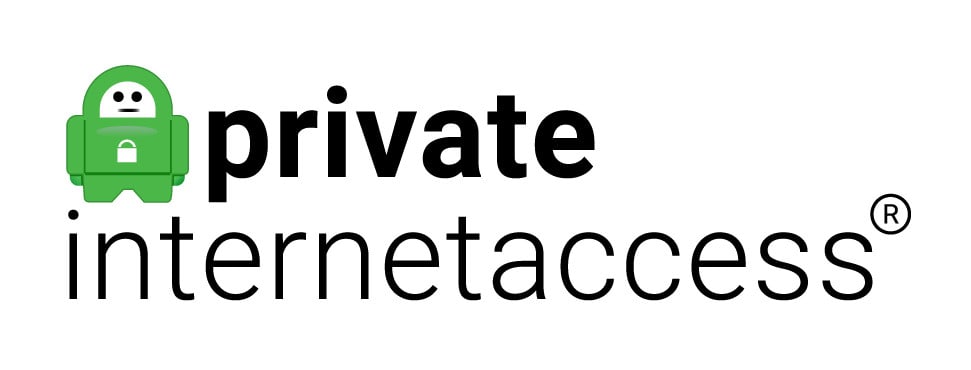 funktioniert mit WindowsGeprüft Apr 2025
funktioniert mit WindowsGeprüft Apr 2025
Apps verfügbar für:
- PC
- Mac
- IOS
- Android
- Linux
- FireTV
Webseite: www.PrivateInternetAccess.com
Geld-zurück-Garantie: 30 DAYS
Private Internet Access bietet Anwendungen für Windows, die schnelle und sichere Verbindungen ermöglichen. Neben Windows unterstützt es auch macOS, iOS, Android und ausgewählte Router. PIA führt keine Benutzerprotokolle. Mit dem DNS-Leck-Schutz, einem Kill-Switch und einer 256-Bit-Verschlüsselung können Sie sich darauf verlassen, dass Ihre Aktivitäten privat bleiben.
PIA greift auf eine Reihe von Streaming-Anbietern wie Netflix zu, kann aber geografische Beschränkungen nicht konsistent umgehen. Sie können den Dienst auf bis zu 10 Geräten gleichzeitig nutzen, unabhängig davon, ob Sie zehn Windows-Rechner oder eine Mischung aus Geräten verwenden.
Zu den zusätzlichen Funktionen gehören die Möglichkeit, den Verschlüsselungsgrad anzupassen, die Unterstützung von WireGuard und ein Malware-Blocker. Der Support für PIA-Nutzende ist beeindruckend und steht rund um die Uhr zur Verfügung. Sie können den Dienst einen Monat lang risikofrei testen.
Vorteile
- Eine solide Wahl für das tägliche Surfen
- Schnörkellose Anwendung für Windows 10
- Bis zu 10 gleichzeitige Verbindungen
- Ansehnliche Geschwindigkeiten mit dem Einsatz von WireGuard
Nachteile:
- Entsperrung kann inkonsistent sein
- Keine Unterstützung für Smart-DNS
Unsere Bewertung:
10 GLEICHZEITIGE VERBINDUNGEN:Private Internet Access sichert die Verbindungen mit einem Kill-Switch und DNS-Leck-Schutz. Die Apps sind für Mobiltelefone und Desktops verfügbar. Es gibt einen 24/7-Kundensupport und eine 30-tägige Geld-zurück-Garantie. Der Dienst verfügt über deutsche Server, die aber nicht die beste Option für das Streaming sind.
Lesen Sie unsere vollständige Bewertung von Private Internet Access.
6. PrivateVPN

Apps verfügbar für:
- PC
- Mac
- IOS
- Android
- Linux
Webseite: www.PrivateVPN.com
Geld-zurück-Garantie: 30 DAYS
PrivateVPN ist ein relativer Neuling auf dem VPN-Markt, aber dieser in Schweden ansässige Anbieter wächst schnell. Es ist die beste Option für deutsche Torrent-Fans dank seiner hervorragenden Funktion zur Portweiterleitung. Außerdem verfügt es über gute Server in Deutschland, die für das Streaming im Ausland oder am Arbeitsplatz geeignet sind.
Trotz des kleineren Servernetzwerks sind die Geschwindigkeiten ausgezeichnet. PrivateVPN war in der Lage, auf fast alle Seiten und Dienste zuzugreifen, die wir getestet haben. Dazu gehören Netflix, Hulu, BBC iPlayer, Amazon Prime Video und mehr. Sie können es auf jedem Windows-Computer verwenden und mit einem einzigen Plan bis zu 10 Geräte gleichzeitig verbinden. Der Live-Chat-Support ist während der Geschäftszeiten verfügbar.
PrivateVPN protokolliert weder die Aktivitäten der Nutzenden noch die Art und Weise, wie sie das VPN nutzen. Sie können zwischen TAP- und TUN-Schnittstellen wählen, die mit 128-Bit- bzw. 256-Bit-AES-Verschlüsselung geschützt sind. Ein Kill-Switch und Leck-Schutz sind integriert.
Apps sind auch für macOS, iOS und Android verfügbar.
Vorteile:
- Hohe Geschwindigkeiten
- Funktioniert mit allen wichtigen Streaming-Diensten
- Gute Sicherheitsfunktionen
Nachteile:
- Kein 24/7-Live-Chat-Support
- Weniger Server an jedem Standort im Vergleich zu den anderen Anbietern in unserem Test
Unsere Bewertung:
ERLAUBT 10 GLEICHZEITIGE VERBINDUNGEN:PrivateVPN ist eine gute Wahl für Familien. Es entsperrt beliebte geoblockierte Websites und eignet sich gut zum Surfen und Torrenting. Es könnte aber mehr Server vertragen und bietet keinen 24/7-Support. 30-Tage-Geld-zurück-Garantie.
Lesen Sie unsere vollständige Bewertung von PrivateVPN.
7. PureVPN

Apps verfügbar für:
- PC
- Mac
- IOS
- Android
- Linux
Webseite: www.PureVPN.com
Geld-zurück-Garantie: 31 DAYS
PureVPN ist eine gute Wahl für alle, die ihr zum ersten Mal ein VPN ausprobieren möchten. Die Windows-App ist äußerst benutzungsfreundlich und ermöglicht den Zugriff auf Plattformen wie Netflix USA in Deutschland. Sie können damit auch auf Server in Deutschland zugreifen und im Urlaub oder am Arbeitsplatz Joyn, ProSieben und andere Plattformen streamen.
Es stehen mehr als 6.000 Server zur Auswahl (verteilt auf über 65 Länder). In unseren letzten Tests lieferten diese eine durchschnittliche Geschwindigkeit von fast 400 Mbit/s, was schnell genug für fast alle Aufgaben ist. Nutzende können bis zu 10 Geräte gleichzeitig sichern. Wenn einmal etwas nicht so glattläuft, ist Support über eine schnelle Nachricht erreichbar.
Wie schützt PureVPN Ihre Privatsphäre beim Surfen? Das VPN verwendet eine unknackbare Verschlüsselung und bietet DNS- und IPv6-Leck-Schutz und einen Kill-Switch, um sicherzustellen, dass niemand, nicht einmal Ihr Internetdienstanbieter, sehen kann, was Sie tun. Außerdem verfügt es über eine bewährte No-Logs-Richtlinie und eine automatische Verschleierung für OpenVPN.
Wenn Sie sich für das Plus- oder Max-Abonnement entscheiden, wird auch eine Tracking-Verhinderung freigeschaltet. Wir würden es allerdings schön finden, wenn diese im Standardtarif enthalten wäre. PureVPN bietet Apps für Windows, Linux, macOS, Android und iOS. Wenn Sie mehr als 10 Geräte auf einmal anschließen möchten, installieren Sie das VPN einfach auf Ihrem Router. Eine detaillierte Anleitung zur Einrichtung finden Sie im Hilfebereich der Website.
Vorteile:
- Eines der schnellsten VPNs, die wir getestet haben
- Außergewöhnlich vielseitiger No-Logs-Dienst
- Ein hohes Maß an Sicherheit
- Hervorragendes Preis-Leistungs-Verhältnis
- Server in über 65 Ländern, einschließlich Deutschland
Nachteile:
- Akzeptiert keine Bitcoin
- Könnte mehr erweiterte Funktionen bieten
Unsere Bewertung:
GUT FÜR DEN EINSTIEG:PureVPN macht digitale Sicherheit stressfrei. Es ist sehr schnell, funktioniert mit den meisten regional beschränkten Diensten und bietet 24/7-Support. Und nicht nur das: Sie können es fast überall einsetzen (sogar in China). Jedes Abo bietet eine 31-tägige Geld-zurück-Garantie.
Lesen Sie unsere umfassende Bewertung von PureVPN.
VPN-Testmethodik: So haben wir die besten und schlechtesten VPNs ermittelt
Es ist nicht einfach, aus der Fülle der verfügbaren VPNs für Windows das richtige auszuwählen. Wir haben jedes VPN rigorosen Tests unterzogen, wobei wir folgende Aspekte beachtet haben:
- Datenschutz: VPNs müssen sich an eine strikte und verifizierte No-Logs-Richtlinie halten, um den Schutz Ihrer Online-Aktivitäten zu gewährleisten.
- Reichweite: Wir empfehlen VPNs mit weitreichenden Servernetzwerken, inkl. starker Abdeckung in Deutschland, die schnelle und zuverlässige Verbindungen garantieren.
- Sicherheit: Verschlüsselung mit höchsten Standards, Schutz vor Datenlecks und Funktionen wie ein Kill-Switch sind ein absolutes Muss.
- Benutzungsfreundlichkeit: Intuitive Apps und ein hilfreicher Support müssen für alle Windows-Geräte verfügbar sein.
- Preis-Leistungs-Verhältnis: Wir empfehlen VPNs, die eine gute Mischung aus starken Funktionen und günstigen Preisen bieten.
- Torrenting: Falls Sie P2P-Verkehr benötigen, finden Sie in unserer Liste VPNs, die mithilfe von SOCKS5-Proxys für Torrenting optimiert wurden.
So richten Sie ein VPN auf Windows 7, 8, 10 und 11 ein
Alle von uns empfohlenen VPN-Anbieter verfügen über eigene Windows-Apps. Windows bietet eine integrierte Unterstützung für VPNs, doch Sie müssen für jeden Server, mit dem Sie eine Verbindung herstellen möchten, manuell eine Verbindung konfigurieren. Das kann schnell mühsam werden und Sie können auch nicht alle Funktionen nutzen, die in den Apps der Anbieter enthalten sind. Dazu gehören Kill-Switch, Leck-Schutz und automatische Wiedereinschaltung.
Außerdem hat die integrierte VPN-Unterstützung von Windows Begrenzungen, was das Führen von Protokollen betrifft. Windows unterstützt nicht standardmäßig OpenVPN, das Open-Source ist und allgemein als das sicherste gilt.
Hier erfahren Sie, wie Sie ein VPN auf Windows 7, 8, 10 oder 11 einrichten:
- Melden Sie sich für ein Konto bei einem Anbieter Ihrer Wahl an. Wir empfehlen NordVPN.
- Laden Sie die App für Ihre Windows-Version von der Website des Anbieters herunter.
- Klicken Sie auf die heruntergeladene Datei, um die App zu installieren, und folgen Sie den Anweisungen des Einrichtungsassistenten.
- Führen Sie die App nach der Installation aus.
- (Optional) Wählen Sie einen Server aus. Die meisten VPN-Apps verbinden Sie mit dem nächstgelegenen Server, wenn Sie keinen auswählen. Wenn Sie z. B. Inhalte entsperren möchten, die nur in einem bestimmten Land verfügbar sind, wählen Sie einen Server in diesem Land.
- Klicken Sie auf Verbinden und warten Sie, bis die Verbindung hergestellt ist.
Und das war’s schon! Die meisten VPN-Apps benachrichtigen Sie, wenn die Verbindung hergestellt ist. Dies dauert in der Regel weniger als 30 Sekunden. Jeglicher Internetverkehr, der zu oder von Ihrem Computer geht, wird danach zunächst verschlüsselt und dann durch den VPN-Server geleitet.
Deaktivieren Sie IPv6 auf Windows für bessere Sicherheit
In neueren Versionen von Windows sendet das Betriebssystem DNS-Anfragen für Webseiten gleichzeitig über IPv4- und IPv6-Protokolle. Je nachdem, welche zuerst zurückkommt, wird eine Verbindung mit einem Webserver hergestellt. Dadurch werden Webseiten schneller geladen, aber es kann zu Problemen führen, wenn Sie versuchen, auf geografisch eingeschränkte Websites wie Netflix oder Hulu zuzugreifen.
Die meisten kommerziellen VPNs sind nur für die Bearbeitung von IPv4-Anfragen konfiguriert. Diese IPv4-Anfragen gehen durch den VPN-Tunnel und werden von den DNS-Servern des VPN-Anbieters bearbeitet. Wenn die IPv6-Anfrage jedoch den Tunnel umgeht und über das normale, unverschlüsselte Netz gesendet wird, wird sie an den nächstgelegenen öffentlichen oder vom Internetdienstanbieter betriebenen DNS-Server weitergeleitet, der den wahren Standort der nutzenden Person preisgibt. Die Unstimmigkeit des DNS-Servers ist ein untrügliches Zeichen für Websites wie Hulu und Apps wie Netflix. Diese zeigen in solchen Fällen eine Fehlermeldung an, die besagt, dass zuerst der Proxy deaktiviert werden muss, bevor ein Video abgespielt werden kann. Es ermöglicht Ihrem Internetdienstanbieter auch, Ihre Aktivitäten mitzuverfolgen, wenn auch nur in geringerem Maße, als wenn Sie gar kein VPN verwenden.
Hier erfahren Sie, wie Sie IPv6 auf Windows deaktivieren:
- Klicken Sie mit der rechten Maustaste auf das Netzwerksymbol (normalerweise ein WLAN-Symbol) in der Taskleiste und wählen Sie Netzwerk- und Freigabecenter öffnen.
- Klicken Sie in dem nun erscheinenden Fenster auf den Link mit dem Namen Ihres Netzwerks.
- Klicken Sie im nächsten Fenster, das sich öffnet, auf Eigenschaften.
- Deaktivieren Sie den Eintrag für Internet Protocol Version 6 (TCP/IPv6).
- Klicken Sie auf OK, um Ihre Änderungen zu speichern und Ihren Computer neu zu starten.
VPNs für Windows: Häufig gestellte Fragen
Kann ich ein kostenloses VPN für Windows 7, 8, 10 oder 11 verwenden?
Sogenannte kostenlose VPNs sollten Sie am besten vermeiden. Sie sind zwar nicht kostenpflichtig wie die in dieser Liste aufgeführten VPNs, können aber Ihre Privatsphäre verringern, indem sie Tracking-Cookies und Werbung in Ihren Webbrowser einspeisen. Außerdem haben sie in der Regel limitierte Daten und begrenzte Datenübertragungsraten, ganz zu schweigen von einer weitaus kleineren Auswahl an Servern.
Als Faustregel gilt: Wenn Sie das Produkt nicht kaufen müssen, dann sind Sie das Produkt.
Warum sollte ich ein VPN für Windows verwenden, das keine Protokolle führt?
Ein VPN ist im Grunde genommen ein Werkzeug zum Schutz der Privatsphäre. Microsoft hat einige bekannte Tracking- und Werbefunktionen in Windows 10 eingebaut, welche die Privatsphäre der Nutzenden beeinträchtigen. Das Unternehmen hat in der Vergangenheit bei der Massensammlung von Daten mit der NSA zusammengearbeitet, was durch Edward Snowden aufgedeckt wurde. Aus diesen Gründen bevorzugen wir VPNs, die keine Protokolle über Benutzeraktivitäten führen und (vorzugsweise) außerhalb der Vereinigten Staaten ansässig sind.
Welches ist das beste VPN für Windows Mobile?
Während VPN-Apps für die Desktop-Versionen von Windows praktisch allgegenwärtig sind, ist das Gegenteil der Fall, wenn es um die unbeliebten mobilen Betriebssysteme von Microsoft geht. Daher weichen die Kriterien, nach denen ein VPN-Anbieter unter Windows Phone 8.1 und Windows 10 Mobile beurteilt werden kann, von denen der Desktop-Versionen ab.
Aus diesem Grund haben wir einen separaten Artikel zu diesem Thema verfasst: Die besten VPNs für Windows Phone und Windows 10 Mobile. Ebenso haben wir eine weitere Liste, die speziell auf VPNs für Windows 10 eingeht.
Kann ein VPN helfen, wenn Windows 7 nicht mehr aktualisiert wird?
Möglicherweise kann ein VPN verhindern, dass Sicherheitslücken, die in Zukunft in Windows 7 gefunden werden könnten, ausgenutzt werden. Hacker, die nach anfälligen IP-Adressen suchen, können Ihr Gerät nicht finden oder angreifen, während Sie mit einem VPN verbunden sind.
Aber es könnte zukünftig auch Schwachstellen geben, gegen die ein VPN nichts ausrichten kann. Wir empfehlen Betriebssysteme und Software immer auf dem neuesten Stand zu halten, um die stärkste Sicherheit zu gewährleisten. Ein VPN ist kein Ersatz für Virenschutz und System-Sicherheitsupdates.
Wie erstelle ich eine PPTP-VPN-Verbindung auf Windows 7?
In erster Linie raten wir Ihnen davon ab, PPTP zu nutzen, wenn Sie eine sichere VPN-Verbindung verwenden möchten. PPTP hat bekannte Sicherheitslücken, die es anfällig für Angriffe machen.
Wenn Sie trotzdem eine PPTP-VPN-Verbindung auf Windows 7 einrichten wollen, müssen Sie zunächst sicherstellen, dass Ihr VPN-Anbieter und Ihr Server dies unterstützen. Dafür benötigen Sie die Serveradresse, Ihren Benutzernamen und Ihr Passwort.
Mit diesen Informationen können Sie nun eine PPTP-Verbindung auf Windows 7 einrichten:
- Klicken Sie mit der rechten Maustaste auf das Netzwerksymbol in der Taskleiste (unten rechts) und wählen Sie „Netzwerk- und Freigabecenter öffnen“.
- Klicken Sie auf „Neue Verbindung oder Netzwerk einrichten > Mit einem Arbeitsplatz verbinden > Meine Internetverbindung verwenden (VPN)“.
- Wenn Sie gefragt werden, ob Sie eine bereits vorhandene Verbindung verwenden möchten, wählen Sie „Nein“, erstellen Sie eine neue Verbindung und klicken Sie auf „Weiter“.
- Geben Sie in das Feld „Internetadresse“ die Serveradresse ein. Geben Sie in das Feld „Ziel“ den gewünschten Namen ein.
- Aktivieren Sie das Kontrollkästchen „Jetzt nicht verbinden, nur einrichten, damit ich später eine Verbindung herstellen kann“ und klicken Sie auf „Weiter“.
- Geben Sie Ihren VPN-Benutzernamen und Ihr Passwort ein. Falls Sie von Ihrem VPN-Anbieter eine Domain erhalten haben, die Sie hier eingeben können, tun Sie dies. Klicken Sie auf „Erstellen“.
- Klicken Sie auf „Schließen“.
- Klicken Sie im Netzwerk- und Freigabecenter auf „Adaptereinstellungen ändern“.
- Suchen Sie die Verbindung, die Sie gerade hergestellt haben. Klicken Sie mit der rechten Maustaste darauf und wählen Sie „Eigenschaften“.
- Klicken Sie auf die Registerkarte „Sicherheit“.
- Wählen Sie unter VPN-Typ die Option „Point-to-Point-Tunneling Protocol (PPTP)“.
- Passen Sie die übrigen Optionen entsprechend den Anweisungen Ihres VPN-Anbieters an.
- Klicken Sie auf OK.
- Doppelklicken Sie in den Netzwerkverbindungen auf die Verbindung, die Sie eingerichtet haben.
- Klicken Sie auf „Verbinden“.
Nach wenigen Augenblicken sollte das VPN eine Verbindung herstellen.
Wie erstelle ich einen VPN-Server auf einem Windows 10-Computer?
Wenn Sie möchten, dass Ihr Windows 10-Computer als VPN-Server und nicht als Client fungiert, müssen Sie nicht unbedingt für ein VPN bezahlen. Mit dieser Einrichtung können Sie die Internetverbindungen anderer Geräte über Ihren Windows 10-PC leiten. Beachten Sie jedoch, dass Ihre Privatsphäre auf diese Weise nicht vor Ihrem Internetdienstanbieter oder anderen, die im Netzwerk des Servers lauern, verborgen wird.
Hier erfahren Sie, wie Sie einen VPN-Server unter Windows 10 einrichten:
- Öffnen Sie die Systemsteuerung und klicken Sie auf „Netzwerk- und Freigabecenter“.
- Klicken Sie in der linken Seitenleiste auf „Adaptereinstellungen ändern“.
- Klicken Sie im Fenster Netzwerkverbindungen auf „Datei > Neue eingehende Verbindung“.
- Überprüfen Sie, welche Nutzende auf Ihrem Computer VPN-Zugriff haben sollen, oder klicken Sie auf „Hinzufügen“ und richten Sie einen neuen Benutzernamen und ein Passwort ein. Klicken Sie auf „Weiter“.
- Aktivieren Sie das Kontrollkästchen „Über das Internet und klicken Sie auf „Weiter“.
- Aktivieren Sie das Kontrollkästchen „Internet Protocol Version 4 (TCP/IPv4)“ und klicken Sie auf „Eigenschaften“.
- Aktivieren Sie das Kontrollkästchen „Anrufern den Zugriff auf mein lokales Netzwerk erlauben“.
- Unter der IP-Adressenzuweisung können Sie wählen, ob Sie IPs automatisch mit DHCP zuweisen oder einen IP-Adressbereich angeben. Letzteres ist vorzuziehen, aber wenn Sie unsicher sind, welchen IP-Bereich Sie verwenden sollten, können Sie die DHCP-Einstellungen Ihres Routers überprüfen. Klicken Sie auf OK.
- Klicken Sie auf „Zugriff zulassen“.
- Klicken Sie auf „Schließen“.
Als nächstes müssen Sie VPN-Verbindungen durch Ihre Firewall zulassen.
- Klicken Sie auf die Schaltfläche „Start“ und suchen Sie nach „Eine Anwendung durch die Windows-Firewall zulassen“. Wählen Sie das oberste Ergebnis.
- Klicken Sie auf „Einstellungen ändern“.
- Markieren Sie neben Routing und Fernzugriff die Optionen „Privat“ und „Öffentlich“.
- Klicken Sie auf OK.
- Ihr Windows 10 VPN-Server ist nun konfiguriert und einsatzbereit. Um von einem anderen Gerät aus eine Verbindung herzustellen, benötigen Sie die IP-Adresse Ihres Servers (suchen Sie einfach nach „Wie lautet meine IP-Adresse?“) sowie den Benutzernamen und das Passwort, die Sie in Schritt vier oben erstellt haben.
Verfügt Windows Defender über ein VPN?
Nein, Windows Defender verfügt über kein VPN. Windows-Defender ist ein Antivirenprogramm und eine Firewall. Obwohl Windows integrierte Unterstützung für VPN-Verbindungen (L2TP, SSTP, IKEv2) anbietet, wird kein VPN-Dienst mitgeliefert.
Verfügt Windows 10 über ein VPN?
Nein, Windows 10 wird nicht mit einem VPN geliefert. Windows 10 bietet integrierte Unterstützung für einige Arten von VPN-Verbindungen (L2TP-, SSTP- und IKEv2-Protokolle), die manuell konfiguriert werden können, aber es ist kein VPN-Dienst und bietet keinen Zugang zu VPN-Servern.
Unterstützen die oben genannten VPNs Windows auf ARM?
Die VPNs, die wir in diesem Artikel empfohlen haben, verwenden TAP-Driver in ihren Windows-Apps, um eine Verbindung herzustellen. Leider unterstützen die ARM-Prozessoren keine TAP-Driver. Das bedeutet, dass Sie diese VPN-Apps nicht für die Verbindung verwenden können.
Aufgrund dieses Problems können Sie sich nicht auf die übliche Weise mit dem VPN auf ARM verbinden. Stattdessen müssen Sie das VPN manuell mit L2TP/IPsec (oder möglicherweise IKEv2) einrichten oder einen Drittanbieter-Client verwenden, insbesondere das Windows ARM64 MSI-Installationsprogramm (oder laut Reddit den 32-Bit-OpenVPN-Client auf Windows Arm).
Am besten wenden Sie sich an den Kundensupport Ihres VPNs, bevor Sie sich anmelden, um Ratschläge zu Ihrem Windows-on-Arm-PC zu erhalten. So können Sie herausfinden, ob das VPN eine Anleitung für die manuelle Nutzung des VPNs oder für die Nutzung eines Drittanbieter-Clients bietet.
Wenn Ihr VPN nicht mit einem Windows-on-Arm-PC kompatibel ist, bleibt Ihnen die Option, eine Verbindung zum VPN über einen VPN-kompatiblen Router herzustellen. Dadurch werden automatisch alle Geräte in Ihrem Haus mit der VPN-Verbindung geschützt, einschließlich Ihres Windows-on-Arm-PCs.
Sind die oben genannten VPNs mit Windows 11 kompatibel?
Ja. Obwohl einige VPNs bei der Einführung von Windows 11 einige Anlaufschwierigkeiten hatten, haben die meisten diese mittlerweile überwunden. Das bedeutet, dass Sie die reguläre VPN-App des VPN-Anbieters auf Windows 11 einrichten können.
Was ist die bessere Wahl: ein VPN oder ein Remote Desktop?
VPN-Dienste und Remote-Desktop-Apps sind für unterschiedliche Zwecke konzipiert. Ein VPN bietet eine sichere Verbindung zum Internet, die es Ihnen ermöglicht, Ihre Privatsphäre online zu schützen und Ihre Daten vor lokalen Netzwerkanbietern, Internetdienstanbietern und Behörden zu schützen. Es schützt Ihre Daten auch vor Hackern. Darüber hinaus können Sie mit einem VPN lokale Beschränkungen umgehen, indem Sie eine IP-Adresse aus einer anderen Region erhalten.
Eine Remote-Desktop-App ermöglicht es Ihnen, über das Internet eine Fernverbindung zu einem zweiten Computer herzustellen. Dadurch können Sie die Daten und Ressourcen dieses PCs nutzen, einschließlich der auf dem entfernten Rechner installierten Programme.
Da die Daten vom entfernten Computer über das Internet zu Ihrem lokalen PC übertragen werden müssen, halten wir es für sinnvoll, das lokale Gerät mit einem sicheren VPN zu verwenden. Dadurch werden die zwischen Ihnen und dem entfernten PC übertragenen Daten verschlüsselt, sodass wichtige Daten während der Übertragung nicht abgefangen werden können.
Sind alle VPNs mit Windows 7, 8, 10 und 11 kompatibel?
Die meisten VPNs sind mit Windows 7, 8, 10 und 11 kompatibel, aber Sie sollten unbedingt die Systemanforderungen prüfen, bevor Sie sich für einen VPN-Dienst entscheiden. Da Microsoft Windows 7 nicht mehr offiziell unterstützt, könnten einige VPNs dies ebenfalls nicht mehr tun. Große Anbieter unterstützen Windows 8, 10 und 11 (die aktuelle Version). Ebenfalls ratsam ist, sich die Eigenschaften und die Funktionalität der nativen Windows-App eines VPN-Dienstes anzusehen, da diese sich von Anbieter zu Anbieter unterscheiden können.
Wie stellt man sicher, dass ein VPN korrekt auf einem Windows-PC oder -Laptop eingerichtet ist?
Nachdem die VPN-App auf Ihrem Gerät installiert wurde, können Sie sich mit einem VPN-Server verbinden, indem Sie die App öffnen und einen Serverstandort wählen. Um festzustellen, ob Ihr VPN auch funktioniert, können Sie Ihre VPN-Adresse online prüfen, bevor und nachdem Sie sich mit dem VPN verbunden haben. Wenn Ihre IP-Adresse sich nach der Verbindung mit dem VPN ändert und der Standort des gewählten Servers angezeigt wird, funktioniert das VPN richtig. Zusätzlich bieten viele VPN-Dienste Funktionen wie einen Kill-Switch und Schutz vor DNS-Lecks, wodurch Ihre Daten selbst dann geschützt sind, wenn die Verbindung zum VPN unterbrochen wird. Prüfen Sie die Verfügbarkeit dieser Einstellungen, um zusätzlichen Schutz zu erhalten.